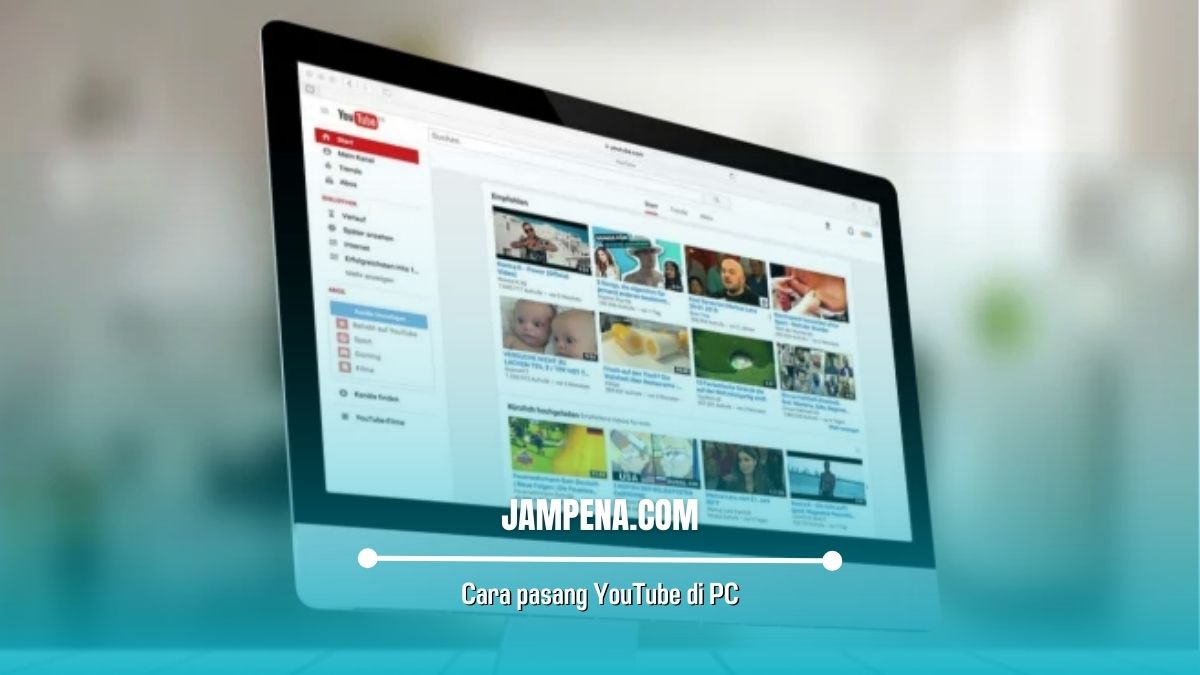Pada kesempatan kali ini kami akan menyampaikan artikel tentang bagaimana cara pasang YouTube di PC, laptop, ataupun komputer. Untuk lebih jelasnya lagi silahkan simak artikel berikut ini:
YouTube adalah aplikasi atau situs berbagi video yang berasal dari negara Amerika Serikat. Dimana dibuat pada tahun 2005 oleh 3 mantan karyawan Paypal ini tepatnya pada bulan Februari.
Jika kamu sedang mencari cara untuk memasang YouTube di PC atau laptop kamu dan agar tidak menggunakan browser lagi untuk membukanya? Padahal kamu bisa menggunakan situs web www.youtube.com namun tidak semuanya senang membuka YouTube ini menggunakan browser.
Sebagian orang ada yang membuka aplikasi YouTube ini seperti aplikasi biasa yang sering kita gunakan layaknya di hp kita sendiri. Bagi kamu yang belum mengetahui bahwa YouTube juga tersedia dalam bentuk aplikasi yang sering kita gunakan untuk pengguna PC ataupun Laptop.
Untuk itu kamu simak artikel ini sampai selesai agar mengetahui cara apa saja yang harus di lakukan ketika pasang YouTube di PC atau laptop.
Cara Pasang YouTube di PC
Berikut ini ada 4 cara yang bisa kamu lakukan ketika ingin memasang aplikasi YouTube di PC,untuk cara cara nya adalah sebagai berikut:
Cara pasang aplikasi YouTube di PC tanpa menggunakan aplikasi apapun
Cara yang pertama yang bisa kamu lakukan adalah dengan cara pasang aplikasi YouTube tanpa menggunakan aplikasi apapun. Namun kamu bisa memasang aplikasi YouTube ini dengan mudah yaitu dengan cara:
- Langkah yang pertama adalah kamu harus membuka situs YouTube di laptop kamu yaitu “https.//www.youtube.com/.
- Setelah itu akan muncul di layar dan kamu lihat di bagian pojok kanan atas ada ikon atau tanda untuk mengunduh dan biasanya berbentuk ikon (+).
- Setelah itu akan muncul pop up, apakah kamu sudah yakin untuk mengunduh YouTube atau belum, jika sudah yakin tinggal klik install.
- Jika sudah maka dengan otomatis YouTube tersebut akan terinstall dengan sendirinya, untuk menginstal pun tidak butuh waktu yang lama namun hanya butuh waktu beberapa detik saja hingga selesai.
- Selain YouTube berhasil Ter install, shortcut YouTube pun akan otomatis muncul di layar laptop kamu. YouTube pun berhasil Ter install jika kamu ingin membuka nya kembali tinggal klik ikon YouTube nya saja, tidak perlu lagi membuka melalui situs web.
Pasang YouTube di PC menggunakan BlueStack
Cara yang kedua adalah dengan menggunakan BlueStack, Jika kamu menggunakan laptop windows 10, kamu bisa menggunakan bantuan yaitu dengan menggunakan emulator. Dengan emulator ini memiliki tujuan supaya kamu bisa memasang atau menggunakan aplikasi android baik di PC ataupun laptop.
Sebenarnya banyak sekali emulator yang bisa kamu gunakan dan salah satunya adalah dengan menggunakan BlueStack. Namun sebelumnya kamu harus pastikan terlebih dahulu apakah PC kamu kuat untuk menggunakan emulator ini atau engga.
Pasang YouTube di PC menggunakan Nox Player
Cara yang selanjutnya adalah dengan menggunakan cara Nox Player, sama dengan cara yang kedua yaitu dengan menggunakan emulator namun emulator yang di gunakan disini adalah emulator jenis Nox player.
Perlu kamu ketahui sebelumnya bahwa Nox player ini adalah emulator android yang memungkinkan bagi kamu untuk memasang ataupun menggunakan aplikasi android di laptop atau PC. Karena ada juga aplikasi yang hanya bisa digunakan di android saja.
Dengan kamu menggunakan bantuan dari Nox player ini, kamu bisa memasang YouTube di PC dan juga aplikasi lainnya seperti game.
Memasang YouTube di PC menggunakan LDPlayer
Cara yang terakhir untuk memasang aplikasi YouTube di PC adalah dengan menggunakan LDPlayer, namun emulator ini lebih di kenal untuk mengunduh game di PC atau laptop.
Tetapi tidak hanya game saja, kamu bisa mengunduh aplikasi YouTube ini lewat LDPlayer. Dan sampai saat ini kurang lebih 4 juta orang menggunakan emulator gratis ini.
Akhir kata
Itulah cara cara yang bisa kamu gunakan untuk mengunduh YouTube di PC atau laptop tanpa harus menggunakan situs web lagi, semoga membantu.